Kuinka zyxel-keenettinen reititin nähdä kuinka monta laitetta on kytketty Wi-Fi hen ja kuka on kytketty?

- 2781
- 128
- Steven Hamill
Kuinka zyxel-keenettinen reititin nähdä kuinka monta laitetta on kytketty Wi-Fi: hen ja kuka on kytketty?
Äskettäin tutustuimme erinomaiseen reitittimen zyxel -keeneettiseen startiin, joka voidaan lukea tämän artikkelin yksityiskohtaisesta asetuksesta. Jatkamme reitittimien toiminnallisuuden ja erilaisten piirteiden tutkimista Zyxelistä. Ja tässä artikkelissa katsomme kuinka monta laitetta on kytketty Wi-Fi-verkkoosi ja millaisia laitteita nämä ovat. Jos sinulla on kotona tai toimistossa, Zyxelistä on reititin, ja ihmettelit, onko muiden ihmisten laitteita kytketty langattomaan verkkoosi, kerron tänään, kuinka nähdä kuka on kytketty Wi-Fi-ohjelmaan reitittimessä asetukset.
Voit nähdä luettelon Zyxel -reitittimen järjestelmänvalvojan paneelissa kytketyistä laitteista, vaan myös paljon hyödyllistä tietoa näistä laitteista: laitteen nimi, IP -osoitteeseen määritetty MAC -osoite, käytetyn liikenteen määrä, käytetyn liikenteen määrä , jne. D. Ja tarvittaessa voit estää oikean laitteen. Mustavalkoisten laitteiden luetteloiden luomisesta näihin reitittimiin valmistelen kuitenkin erillisen artikkelin. Nyt tarkastelemme kaikkea yksityiskohtaisesti.
Tämä menetelmä sopii melkein kaikille reitittimille Zyxel Keenetic. Näytän nuoremman aloitusmallin esimerkissä.
Tarkastelemme Zyxel Keenetic -sovelluksen Wi-Fi-asiakkaiden luetteloa
Meidän on ehdottomasti mentävä reitittimen asetuksiin. Mene tähän osoitteeseen 192.168.1.1, Ilmoita tiedot (kirjautumiskirja/salasana) syöttääksesi reitittimen asetukset. Parempaa vielä, katso yksityiskohtainen artikkeli tämän yrityksen reitittimien asetusten sisäänkäynnistä.
Kun olet päässyt asetuksiin, mene ylhäällä välilehteen Wi-Fi-asiakkaat. Siellä näet kaikki laitteet, jotka ovat tällä hetkellä yhteydessä Wi-Fi.

Jos luetteloa ei tule näkyviin, odota vähän tai päivitä sivu.
Kuten yllä olevasta kuvakaappauksesta näet, luettelo näyttää seuraavat tiedot:
- Nimi. Jos tämä on tietokone, hänen nimensä näkyy (minulla on "apua-wifi-com", tämä on kannettava tietokone). Puhelin Windows-puhelimessa, allekirjoitettu kuten "Windows-Phot". Ja iPad näkyy nimellä.
- Laitteen Mac -osoite.
- IP -osoitteen myöntämä hänelle.
- Kuinka paljon liikennettä lähetetään ja hyväksytään.
- Kanavan leveys, jolla laite toimii. Jos sinulla on autotila Wi-Fi-asetuksissa, se voi olla erilainen.
- Mbit Speed/S -nopeus.
- Kuinka paljon aikaa on kulunut yhteyden jälkeen.
- Signaali. Laitteen verkkosignaali. Tällä indikaattorilla voit ymmärtää, kuinka kaukana reitittimestä on tietty laite.
Silti laitteiden luettelo voidaan katsella välilehdessä kotiverkko, jonka voit mennä suoraan pääsivulta. Se näyttää myös laitteen kytkettynä kaapelin kautta.
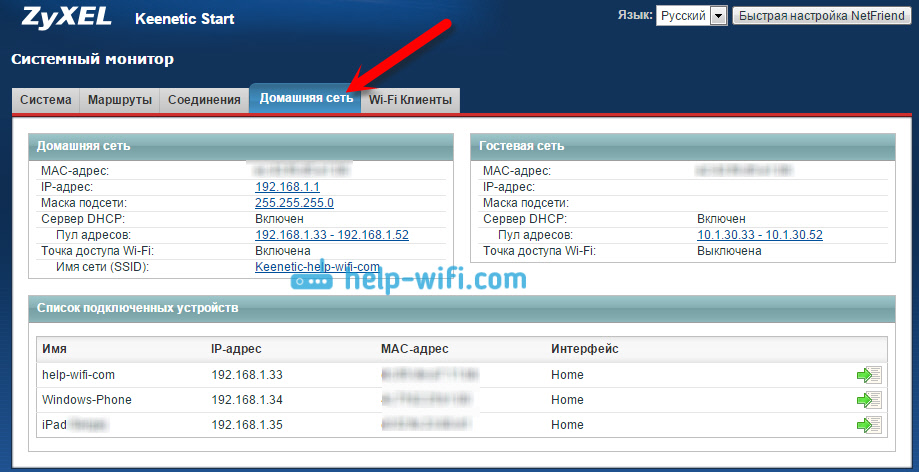
Ja jos painat tarvitsemasi laitetta, yksityiskohtaiset tilastot avautuvat tämän laitteen yhteyksien mukaan.
Joten voit helposti saada tarvittavat tiedot kytkettyihin laitteisiin. Jos näit jonkun muun laitteen, voit estää sen tai muuttaa salasanan Wi-Fi-verkkoon. Ja jos laite sanoo naapurin nimen ja sukunimen, voit selvittää sen toisin :) Joka tapauksessa tämä on hyödyllistä tietoa, joka voi olla hyödyllistä.
- « TENDA N3 Reitittimen asennus - Yhdistä Internet, Aseta WI -FI -verkko ja salasana
- Katsaus kannettavaan Bluetooth Acoustics Divoom onbeat-200 »

